Jak odstranit jednu stránku z vaší historie v prohlížeči Chrome v iPhone
Prohlížeč Chrome ve vašem iPhone obsahuje mnoho funkcí, které jsou k dispozici v plné verzi pro stolní počítače. jednou z těchto možností je anonymní režim nebo soukromé prohlížení, které vám umožňuje procházet webové stránky bez jejich uložení do vaší historie. Můžete však zkopírovat a vložit odkaz z jiného umístění nebo kliknout na odkaz z jiné stránky, abyste si uvědomili, že jste jej omylem otevřeli v běžném režimu prohlížení.
Možná víte, jak smazat celou historii prohlížení v prohlížeči Chrome, ale může to být úplnější možnost, které se chcete vyhnout, pokud jsou v historii nějaké stránky, které chcete uložit později. Naštěstí můžete v Chromu také smazat jednotlivé stránky z historie, což vám umožní uchovat stránky z vaší historie, které chcete, a zároveň odstranit ty stránky, které nechcete.
Jak odstranit stránku z historie Chrome na iPhone
Kroky v této příručce byly provedeny na zařízení iPhone 7 Plus v systému iOS 10.2. Verze prohlížeče Chrome, která byla použita, byla nejaktuálnější verzí dostupnou v době, kdy byl tento článek napsán.
Krok 1: Otevřete aplikaci Chrome .

Krok 2: Klepněte na ikonu nabídky v pravém horním rohu obrazovky. Je to ikona se třemi tečkami.
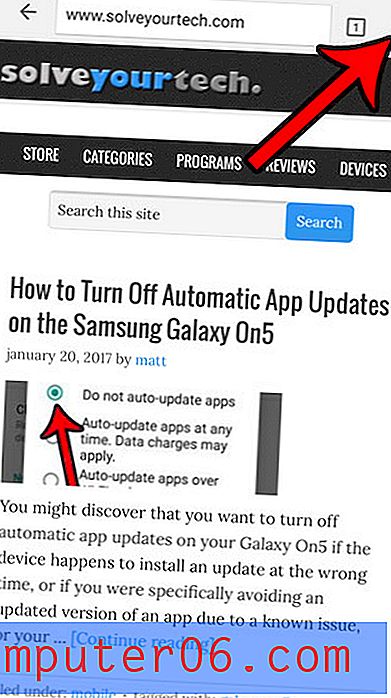
Krok 3: Vyberte možnost Historie .
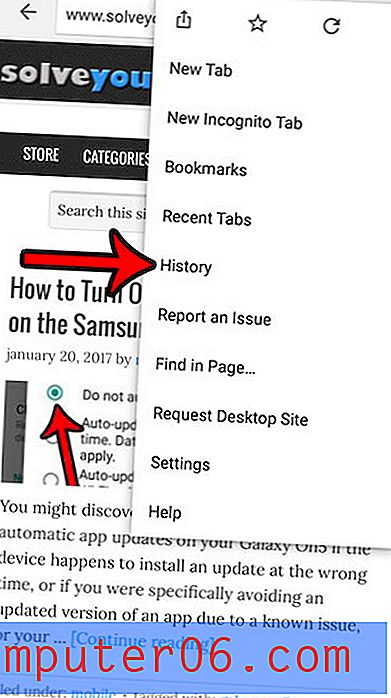
Krok 4: Klepněte na tlačítko Upravit v pravém dolním rohu obrazovky. Upozorňujeme, že v levém dolním rohu obrazovky je možnost Vymazat data prohlížení, pokud byste raději vše smazali.
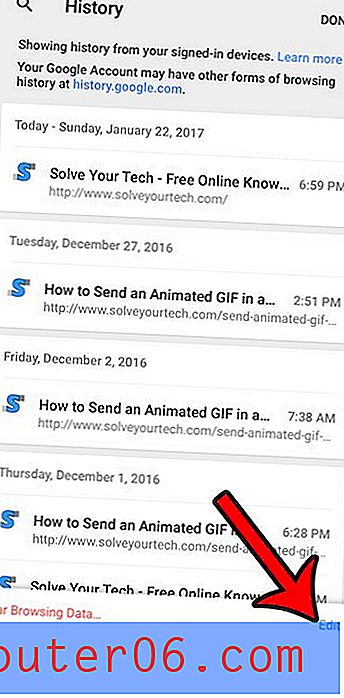
Krok 5: Klepněte na kruh vpravo od každé stránky, kterou chcete odstranit, a potom klepněte na možnost Odstranit v levém dolním rohu obrazovky.
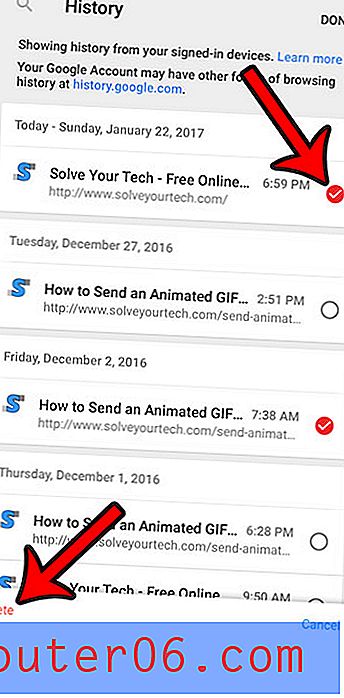
Poté můžete klepnout na Hotovo v pravém horním rohu obrazovky, abyste ukončili historii a vrátili se do prohlížeče.
Chcete také smazat historii všech webových stránek, které jste navštívili ve výchozím prohlížeči Safari? Zjistěte, jak smazat soubory cookie a historii Safari v iPhonu a odstranit také data z tohoto prohlížeče.



